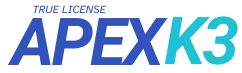Bạn đã bao giờ nhìn thấy những bức ảnh với góc bo tròn mềm mại, viền sáng tạo và tự hỏi làm sao để làm được điều đó trong Photoshop? Trong thời đại thiết kế hiện đại, việc bo góc trong pts (Photoshop) không chỉ giúp hình ảnh trở nên chuyên nghiệp mà còn tạo cảm giác thân thiện, tinh tế hơn cho người xem. Nếu bạn đang tìm cách bo tròn ảnh trong Photoshop, bo tròn góc trong photoshop, hay tạo khung viền bo tròn trong photoshop mà chưa biết bắt đầu từ đâu, bài viết này chính là dành cho bạn.
Là người đã gắn bó hơn 10 năm với các dự án thiết kế và chỉnh sửa ảnh, tôi hiểu rõ những băn khoăn khi mới làm quen với các thao tác này. Dưới đây, tôi sẽ hướng dẫn chi tiết từng bước, chia sẻ những mẹo thực chiến và giải đáp các câu hỏi thường gặp, giúp bạn tự tin làm chủ kỹ thuật bo viền ảnh trong photoshop, cách bo góc ảnh trong photoshop và nhiều hơn thế nữa.
Vì Sao Bo Góc, Bo Tròn Ảnh Lại Quan Trọng Trong Thiết Kế?
Trong thiết kế hiện đại, những đường bo tròn mềm mại mang lại cảm giác thân thiện, trẻ trung và chuyên nghiệp. Khi bạn bo góc trong pts, hình ảnh sẽ giảm bớt sự cứng nhắc, phù hợp với xu hướng thiết kế phẳng (flat design) và tối giản (minimalism). Đặc biệt, bo tròn ảnh trong Photoshop giúp sản phẩm của bạn dễ dàng hòa nhập vào giao diện website, app hoặc các ấn phẩm truyền thông mà không bị “thô” hay lỗi thời.
Bo viền ảnh trong photoshop cũng là cách tuyệt vời để làm nổi bật chủ thể, tạo điểm nhấn hoặc phân biệt giữa các thành phần trong một layout. Từ thực tiễn, tôi nhận thấy chỉ cần một thao tác bo tròn góc trong photoshop đơn giản đã đủ để nâng tầm toàn bộ thiết kế lên một đẳng cấp mới.
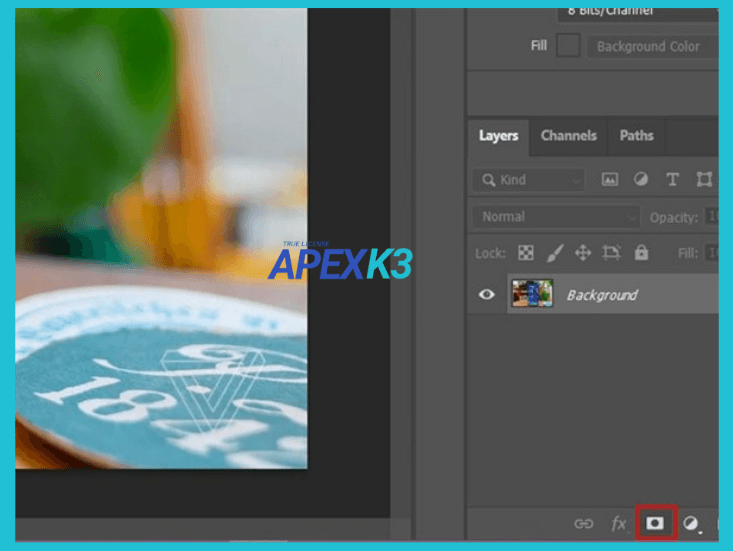
Chuẩn Bị Layer - Hướng Dẫn Mở Khóa Trước Khi Bo Góc
Trước khi bắt đầu bo tròn góc hoặc tạo viền, bạn cần đảm bảo layer ảnh đã được mở khóa. Trong Photoshop, các ảnh vừa mở thường ở chế độ “Background” và bị khóa (locked), điều này ngăn cản nhiều thao tác chỉnh sửa.
Để mở khóa, bạn chỉ cần nhấp đúp vào layer “Background” trong bảng Layers, đặt tên mới cho layer (hoặc giữ nguyên), rồi nhấn OK. Giờ đây, bạn đã có thể tự do bo góc, bo tròn ảnh trong photoshop và áp dụng các hiệu ứng khác mà không bị hạn chế.
Lưu ý: Nếu bạn sử dụng các phiên bản Adobe Photoshop CC từ 2018 trở lên, thao tác này vẫn giữ nguyên. Tuy nhiên, giao diện có thể hơi khác ở các phiên bản cũ hơn, bạn nên kiểm tra kỹ để tránh nhầm lẫn.
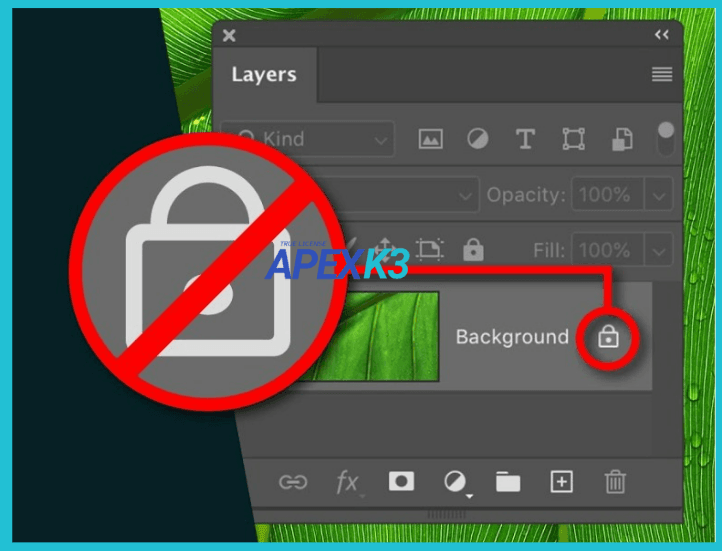
Hướng Dẫn Bo Tròn 4 Góc Ảnh Bằng Rectangular Marquee Tool
Đây là phương pháp cổ điển, đơn giản và hiệu quả nhất để bo góc trong pts cho cả bức ảnh.
Bước 1: Chọn Rectangular Marquee Tool (phím tắt M) trên thanh công cụ.
Bước 2: Tạo vùng chọn bao quanh toàn bộ ảnh hoặc khu vực bạn muốn bo góc.
Bước 3: Vào menu Select > Modify > Smooth. Một hộp thoại sẽ xuất hiện, cho phép bạn nhập giá trị Radius (bán kính bo tròn, tính bằng pixel). Số pixel càng lớn, góc càng tròn.
Ví dụ thực tế: Nếu ảnh của bạn có kích thước 800x600px, bán kính 30-50px thường cho hiệu quả bo tròn mềm mại. Tuy nhiên, hãy thử nhiều giá trị khác nhau để tìm ra mức độ bo tròn phù hợp nhất với thiết kế của bạn.
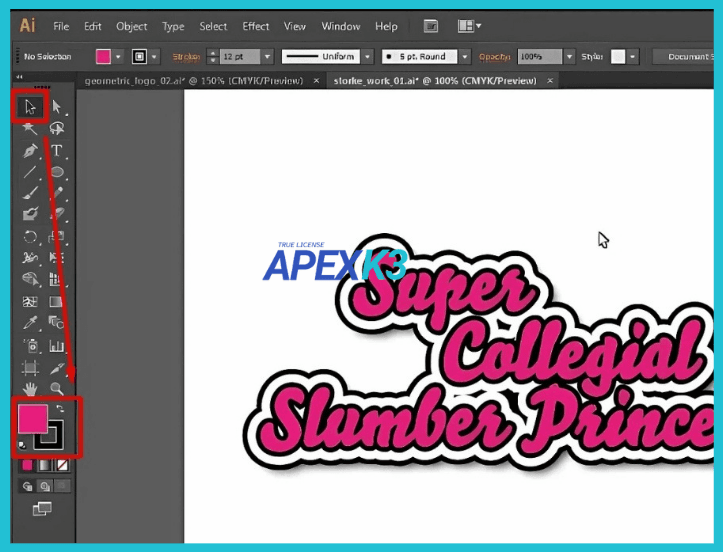
Bước 4: Nhấn Ctrl+Shift+I (hoặc Cmd+Shift+I trên Mac) để đảo ngược vùng chọn, sau đó nhấn Delete để xóa phần ngoài vùng bo tròn. Kết quả là bạn đã có một bức ảnh với bốn góc bo tròn hoàn hảo.
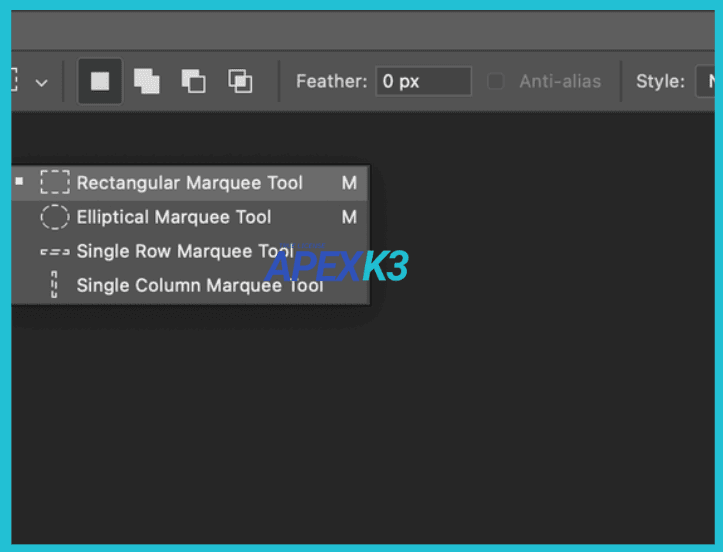
Hướng Dẫn Tạo Viền Bo Tròn (Stroke) Cho Ảnh Và Text
Bo viền ảnh trong photoshop giúp hình ảnh trở nên nổi bật, tạo điểm nhấn hoặc phân tách rõ ràng giữa các thành phần thiết kế.
Cách 1: Dùng Edit > Stroke
Sau khi đã có vùng chọn bo tròn (theo hướng dẫn ở trên), vào Edit > Stroke. Hộp thoại sẽ hiện ra, cho phép bạn chọn độ dày (Width), màu sắc (Color) và vị trí viền (Inside, Center, Outside). Thường nên chọn Inside để viền không bị lem ra ngoài ảnh.
Cách 2: Layer Style > Stroke
Chọn layer ảnh hoặc text, vào Layer > Layer Style > Stroke. Ở đây, bạn có thể điều chỉnh nhiều thông số hơn như độ mờ (Opacity), chế độ hòa trộn (Blend Mode), kiểu viền (Solid, Gradient, Pattern), và đặc biệt là các hiệu ứng gradient viền nếu muốn tạo khung viền bo tròn trong photoshop độc đáo.
Thực tế ứng dụng: Tôi thường dùng Layer Style cho các dự án thiết kế banner, poster vì dễ chỉnh sửa, có thể bật/tắt hiệu ứng nhanh chóng và không làm mất dữ liệu gốc của ảnh.

Các Phương Pháp Nâng Cao: Mask, Shape Tool, Gradient Viền
Nếu bạn muốn workflow chuyên nghiệp, không phá hủy ảnh gốc (non-destructive), hãy khám phá các phương pháp sau:
Layer Mask với Shape Bo Tròn
Tạo một shape (hình dạng) bo tròn bằng Rounded Rectangle Tool, đặt lên trên ảnh, sau đó convert shape thành layer mask cho ảnh. Cách này giúp bạn dễ dàng chỉnh sửa lại bán kính bo tròn bất cứ lúc nào mà không làm hỏng ảnh gốc.
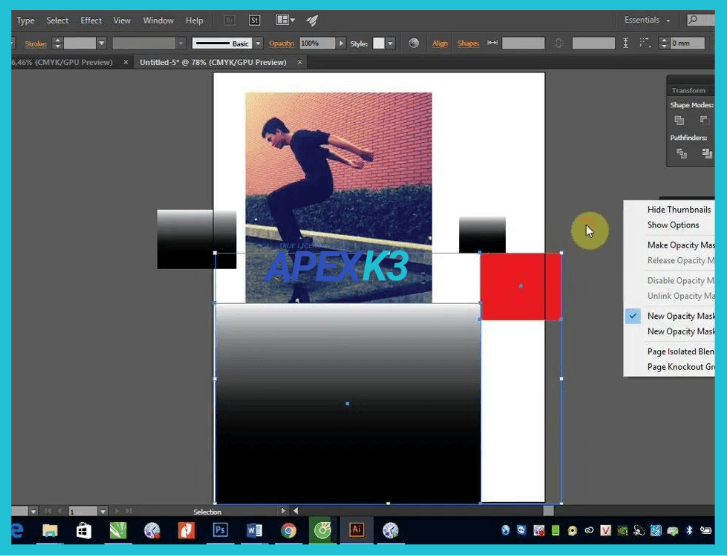
Rounded Rectangle Tool - Bo Góc Vector
Chọn Rounded Rectangle Tool, vẽ một hình với bán kính bo tròn mong muốn. Sau đó, dùng chức năng Clipping Mask (Ctrl+Alt+G) để “cắt” ảnh theo shape này. Đây là phương pháp tôi thường dùng khi cần xuất ảnh với nhiều kích thước, vì chỉ cần thay đổi shape là toàn bộ ảnh sẽ tự động bo lại theo.
Gradient Stroke - Viền Bo Tròn Sáng Tạo
Trong Layer Style > Stroke, bạn có thể chọn kiểu Gradient thay vì Solid Color. Điều này giúp tạo hiệu ứng viền chuyển màu rất bắt mắt, phù hợp cho các thiết kế trẻ trung hoặc chủ đề công nghệ.
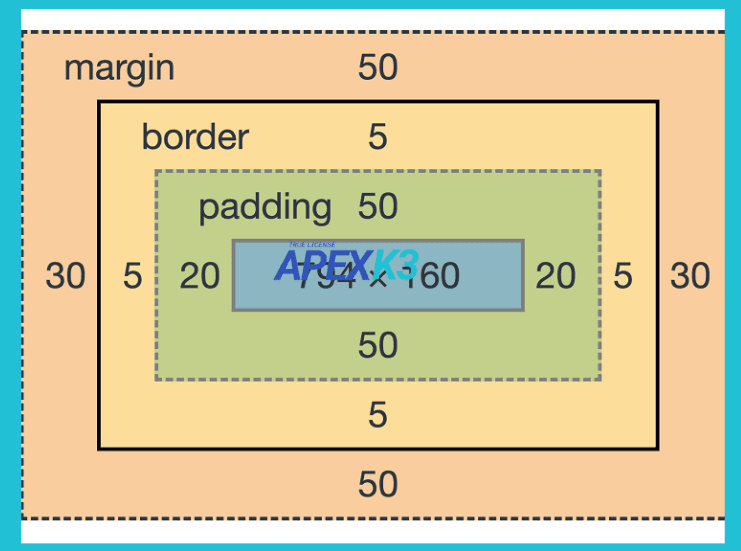
Lưu Ý Khi Chọn Thông Số Pixel Radius Và Border Size
Một sai lầm phổ biến là chọn bán kính bo tròn (radius) hoặc độ dày viền (border size) không phù hợp với kích thước ảnh. Nếu chọn radius quá lớn, ảnh sẽ bị “méo” hoặc mất chi tiết ở góc. Nếu border quá dày, viền sẽ che khuất nội dung chính.
Kinh nghiệm của tôi là luôn thử nghiệm với nhiều giá trị khác nhau. Hãy bắt đầu từ radius = 5-10% chiều rộng ảnh, border size = 2-5% chiều rộng. Nếu làm việc với ảnh cho website, nên kiểm tra trên nhiều thiết bị để đảm bảo góc bo và viền hiển thị đẹp mắt.
Lưu ý, các hành động bo tròn góc sẽ mượt mà hơn khi bạn dùng bản quyền photoshop chính hãng giá rẻ chỉ 890k/1 năm tại Apexk3, trọn bộ 20+ ứng dụng của adobe
Câu Hỏi Thường Gặp & Mẹo Khắc Phục Lỗi Phổ Biến
Làm sao xóa viền ảnh trong Photoshop?
Bạn chỉ cần vào Layer Style, bỏ tích ở Stroke hoặc xóa layer viền nếu đã tạo riêng biệt.
Bo góc cho nhiều ảnh cùng lúc được không?
Hoàn toàn có thể. Bạn chỉ cần tạo một shape bo tròn và dùng Clipping Mask cho từng ảnh, hoặc sử dụng Action để tự động hóa thao tác bo góc trong pts cho hàng loạt ảnh.
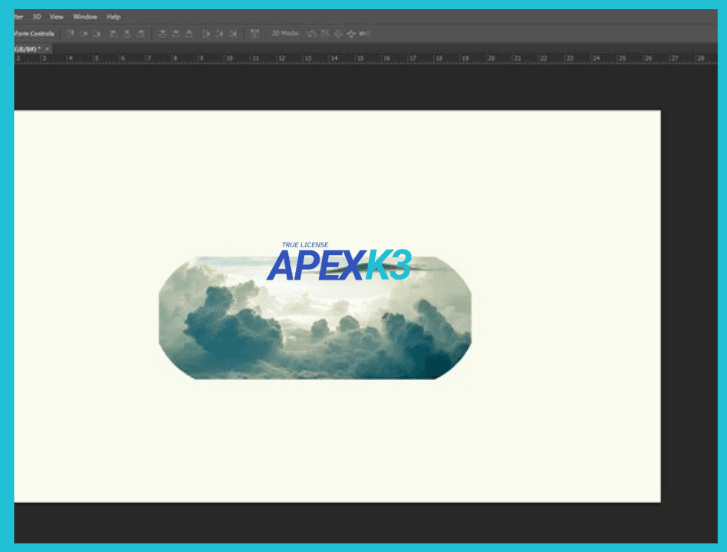
Tại sao không bo tròn được góc?
Thường là do quên mở khóa layer, hoặc chọn vùng chọn chưa đúng. Hãy kiểm tra lại layer và vùng chọn trước khi áp dụng bo tròn.
Làm sao bo tròn chỉ 1 góc?
Dùng Pen Tool vẽ path cho riêng góc đó, sau đó tạo mask hoặc vùng chọn theo path vừa vẽ.
Có nên dùng plugin ngoài không?
Theo kinh nghiệm của tôi, các tính năng gốc của Photoshop đã đủ mạnh. Plugin chỉ nên dùng khi bạn cần hiệu ứng đặc biệt hoặc xử lý số lượng ảnh lớn.
Mẹo Nhanh Cho Người Mới Bắt Đầu
- Luôn nhân đôi layer gốc trước khi chỉnh sửa để tránh mất dữ liệu.
- Thử nhiều giá trị radius để tìm ra mức độ bo tròn phù hợp nhất.
- Sử dụng Layer Mask thay vì xóa trực tiếp để dễ hoàn tác.
- Đừng quên lưu file ở định dạng PSD để giữ lại các layer và hiệu ứng cho lần chỉnh sửa sau.
Kết Luận
Bo góc trong pts, bo tròn ảnh trong photoshop, bo tròn góc trong photoshop và bo viền ảnh trong photoshop là những kỹ thuật cơ bản nhưng cực kỳ quan trọng trong thiết kế đồ họa hiện đại. Khi thành thạo các thao tác này, bạn sẽ dễ dàng tạo ra những sản phẩm sáng tạo, chuyên nghiệp và phù hợp với mọi xu hướng.
Nếu bạn muốn khám phá thêm các thủ thuật như tạo viền chữ trong Photoshop, blend màu, hay xử lý ảnh nâng cao, hãy theo dõi các bài hướng dẫn tiếp theo trên website. Đừng quên sử dụng Adobe bản quyền để đảm bảo hiệu năng và bảo mật tối đa. Hiện tại, bạn có thể mua Adobe bản quyền full app 1 năm chỉ 890k tại apexk3 – lựa chọn tối ưu cho dân thiết kế chuyên nghiệp!
Hy vọng bài viết này đã giúp bạn hiểu rõ và tự tin áp dụng bo góc trong pts, bo tròn ảnh trong photoshop, bo tròn góc trong photoshop, bo viền ảnh trong photoshop, cách bo góc ảnh trong photoshop, tạo khung viền bo tròn trong photoshop vào thực tế công việc và học tập của mình!